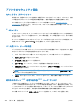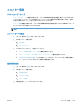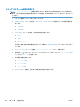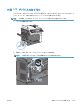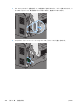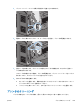HP LaserJet Enterprise M4555 MFP Series-User's Guide
Table Of Contents
- 製品の基本情報
- コントロール パネルのメニュー
- Windows 用ソフトウェア
- Mac でのプリンタの使用
- 接続
- 用紙および印刷メディア
- サプライ品の管理
- 印刷タスク
- Windows で印刷ジョブをキャンセルする
- Windows での基本的な印刷タスク
- Windows でのその他の印刷タスク
- スリープ復帰時 USB 印刷
- コピー
- ドキュメントのスキャンおよび送信
- ファックス
- ファックス機能を設定する
- ファックスの設定
- ファックスを使用する
- ファックスの問題の解決
- 管理と保守
- 問題の解決
- サプライ品とアクセサリ
- サービスおよびサポート
- 製品の仕様
- 規制に関する情報
- 索引
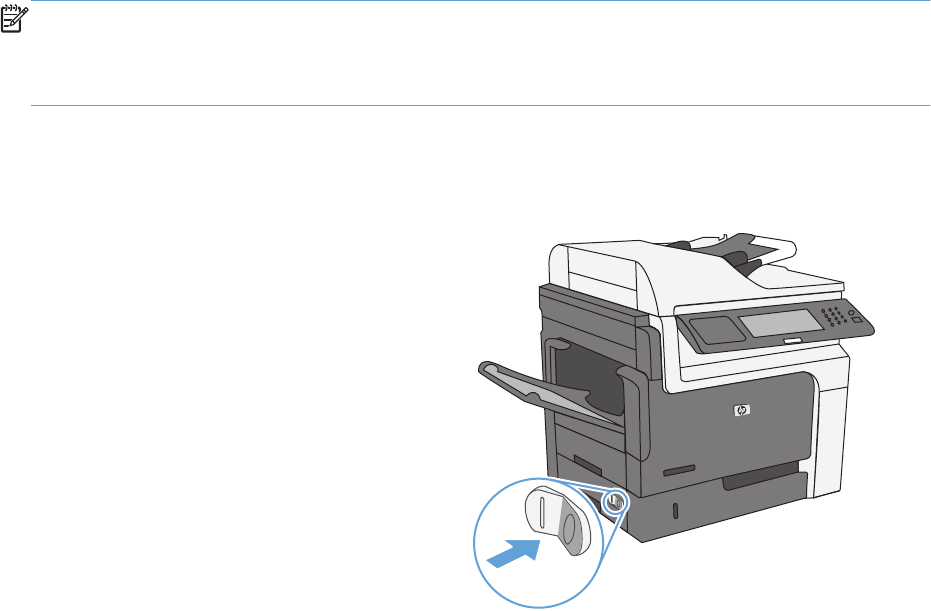
用紙経路のクリーニング
1. [ホーム] 画面の [プリンタのメンテナンス] ボタンをタッチします。
2. 以下のメニューを開きます。
●
校正/クリーニング
●
クリーニング ページ
3. [印刷] ボタンをタッチしてページを印刷します。
4. クリーニング処理には数分かかることがあります。クリーニングが完了したら、印刷されたペー
ジは破棄してください。
スキャナ ガラスをクリーニングする
注記: 文書フィーダを使用したときにのみすじなどの
汚れが発生する場合
、非研磨性
ガラス
クリ
ーナーを含ませた柔らかい布またはスポンジを
使用して
、スキャナ ストリップをクリーニングしま
す。スキャナ ストリップは、スキャナ ガラスの左側にあります。スキャナ ガラス全体をクリーニ
ングする必要
はありません
。
長い間に、スキャナのガラス板やビニール製の白い裏張り部分に細かいごみがたまり、性能が劣化す
る場合があります。次の手順に従って、スキャナのガラス板とビニール製の白い裏張り部分をクリー
ニングしてください。
1. プリンタの電源スイッチをオフにして、コン
セントから電源コードを外します。
270
第 12 章 管理と保守
JAWW